有的时候一些朋友在用hdmi连接电视以后,可能会遇到电视显示信号不支持。我们如果碰到这种情况的时候应该怎么这样去处理呢?下面小编会给大家分析一下原因和解决办法。
我们都知道hdni是现在在的液晶电视的标配,一般是用PC以及平板电脑输出影像,通过电视屏幕来显示。那么今天小编将会一一的给大家一下有关于hdmi连接电视的知识。
1,先使用HDMI连接电脑和电视机,接入各个设备的HDMI口就行了。
2,如果电视机上有多个HDMI口的话,要把电视机的显示源调整到对应的HDMI口。

hdmi电脑图解1
3,线接好了,电视机设置好了,现在来设置电脑这一边,系统不同,设置方法也会有差别的,小编使用的是win7系统。在桌面上右击选择屏幕分辨率,可以看到下面的结果
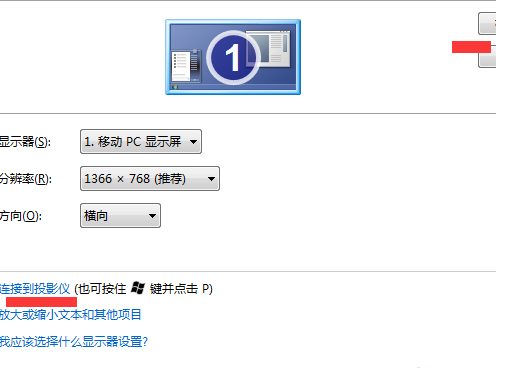
解决办法电脑图解2
4,可以看到有一个检测功能,检测一下会发现多个显示器的。然后点击连接到投影仪。选择复制。然后就会把电脑的画面复制到电视机上面去了。

没有信号电脑图解3
5,以上的就可以完成电脑画面在电视机上播放了,但是音频还是在电脑上面的,可以设置音频也在电视机上播放的。看下去
右击右下角的音量,图标,选择 播放设备 。

没有信号电脑图解4
6,如果没有看到HDMI output 的字样,就右击那个窗口的空白处,选择显示全部已禁用的设备。
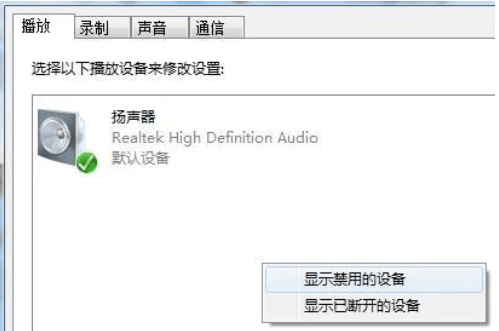
解决办法电脑图解5
7,然后先禁用电脑的,然后再启用HDMI output的选项。就完成了。
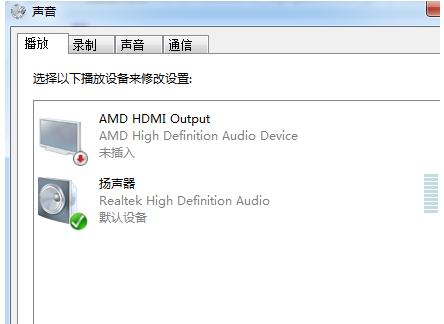
hdmi电脑图解6
Copyright ©2018-2023 www.958358.com 粤ICP备19111771号-7 增值电信业务经营许可证 粤B2-20231006